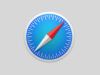Come attivare i cookie
Il tuo programma di navigazione preferito non “ricorda” più i dati d'accesso a social network e siti Web costringendoti a ripetere tantissime volte il login? Incontri delle difficoltà nel fare acquisti su Amazon, eBay o altri siti di e-commerce? Non ti funzionano più i pulsanti per la condivisione su Facebook e Twitter? Evidentemente c'è qualcosa che impedisce al tuo browser di accettare i cookie nonostante tu abbia preso visione e confermato l'informativa che compare su molti portali.
I cookie, qualora non ne fossi a conoscenza, sono dei piccoli file, più precisamente delle stringhe di testo, che i siti Internet inviano al browser e poi ricevono indietro per ottenere informazioni utili a personalizzare l'esperienza di navigazione sul Web degli utenti. Possono essere di prime parti, cioè generati direttamente dai siti visitati, oppure di terze parti, vale a dire generati da servizi esterni ai portali (degli esempi su tutti possono essere i pulsanti dei social network o i video incorporati da servizi come YouTube).
È proprio grazie ai cookie che i siti Web possono ricordare l'identità degli internauti evitando loro di ripetere il login a ogni visita, che i servizi di e-commerce possono memorizzare gli oggetti inseriti nel nostro carrello o che i circuiti pubblicitari possono tenere traccia delle ricerche fatte dagli utenti per mostrare banner inerenti i loro interessi. Insomma, anche se alcuni di essi possono risultare un po' troppo invadenti (diciamo anche spioni), i cookie generalmente sono molto utili. Quindi non perdiamo altro tempo e vediamo subito come ripristinare il loro funzionamento su tutti i principali browser (sia su desktop che su mobile). Ecco, dunque, come attivare i cookie sui principali software di navigazione.
Indice
- Come attivare i cookie su Chrome
- Come attivare i cookie su Firefox
- Come attivare i cookie su Microsoft Edge
- Come attivare i cookie su Safari
- Come attivare i cookie su Google
Come attivare i cookie su Chrome
Se il browser che solitamente usi per navigare in Rete è quello di “big G” e, dunque, ti interessa capire come attivare i cookie su Chrome, le indicazioni alle quali devi attenerti sono quelle che trovi di seguito, sia che tu voglia agire da computer che da smartphone e tablet.
Computer
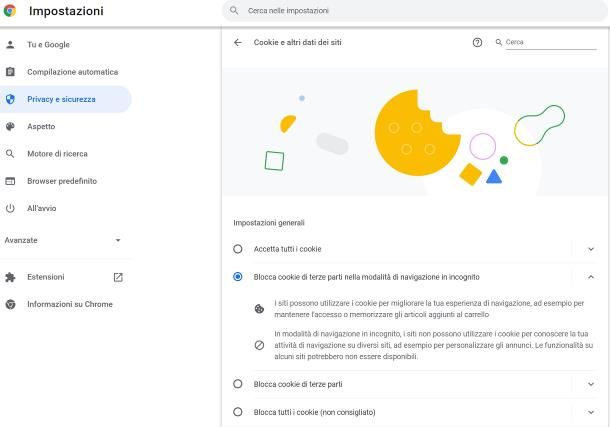
Se vuoi attivare i cookie e stai usando Chrome da computer, il primo passo che devi compiere è quello di avviare il browser, fare clic sul pulsante ⋮ collocato nella parte in alto a destra della finestra dello stesso e selezionare la voce Impostazioni dal menu che ti viene proposto.
Nella schermata che ora ti viene mostrata, fai clic sulla voce Privacy e sicurezza presente nel menu laterale di sinistra e fai clic sulla dicitura Cookie e altri dati dei siti situata a destra.
Decidi, dunque, il comportamento del browser nei confronti dei cookie, selezionando l'opzione che ti interessa tra le seguenti: Accetta tutti i cookie (per sbloccare tutti i cookie), Blocca cookie di terze parti nella modalità di navigazione in incognito (per abilitare l'uso di tutti i cookie in modalità normale e disattivare quelli di terze parti durante la navigazione in incognito) oppure Blocca i cookie di terze parti (per sbloccare i cookie diretti e bloccare sempre quelli di terze parti).
Se decidi di applicare una delle opzioni più restrittive, puoi anche impostare delle eccezioni per fare in modo che specifici siti Web possano sempre creare e usare tutti i cookie. Per fare ciò, clicca sul tasto Aggiungi che trovi in corrispondenza della voce Siti che possono usare sempre i cookie, immetti l'URL del sito di tuo interesse nel campo di testo apposito, indica se autorizzare o meno l'inclusione dei cookie di terze parti e conferma le tue intenzioni facendo clic sul tasto Aggiungi.
Smartphone e tablet
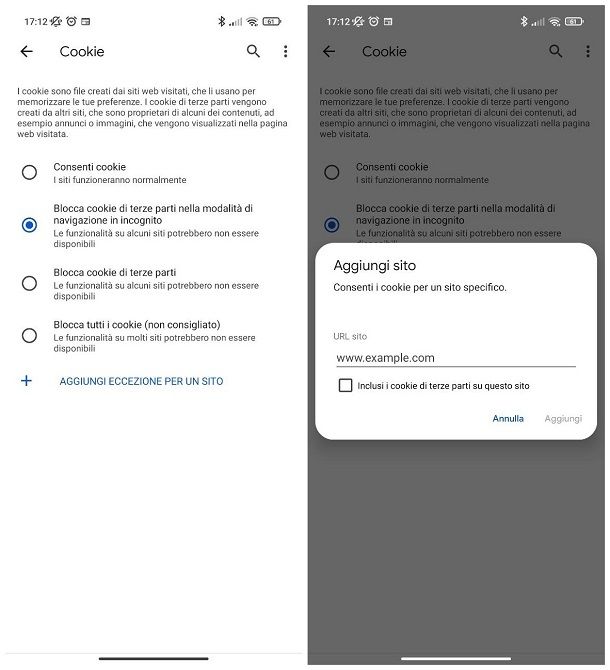
Se hai necessità di attivare i cookie su Chrome da smartphone e tablet e stai usando Android, provvedi innanzitutto ad avviare il browser sul tuo dispositivo, dopodiché fai tap sull'icona ⋮ posta nella parte in alto a destra della schermata visualizzata e seleziona la voce Impostazioni dal menu che compare.
Nella nuova schermata che ora ti viene mostrata, sfiora la dicitura Impostazioni sito e poi quella Cookie e seleziona l'opzione che ritieni essere più adatta alle tue necessità, scegliendo tra quelle che ti ho già indicato nel capitolo precedente relativo a Chrome per computer.
Se ti interessa aggirare eventuali restrizioni sull'uso dei cookie solo per un sito specifico, fai tap sulla voce Aggiungi eccezione per un sito, immetti l'URL del sito nel campo di testo apposito e, dopo aver deciso se includere o meno i cookie di terze parti, premi sul bottone Aggiungi.
Per quel che concerne la possibilità di attivare i cookie su Chrome su iOS/iPadOS, mi dispiace deluderti, ma al momento in cui sto scrivendo questa guida ciò non è fattibile.
Come attivare i cookie su Firefox
Vediamo, adesso, come attivare i cookie su Firefox, sia agendo da computer che da smartphone e tablet. Le indicazioni alle quali devi attenerti sono quelle che trovi qui sotto. È molto semplice, non temere.
Computer
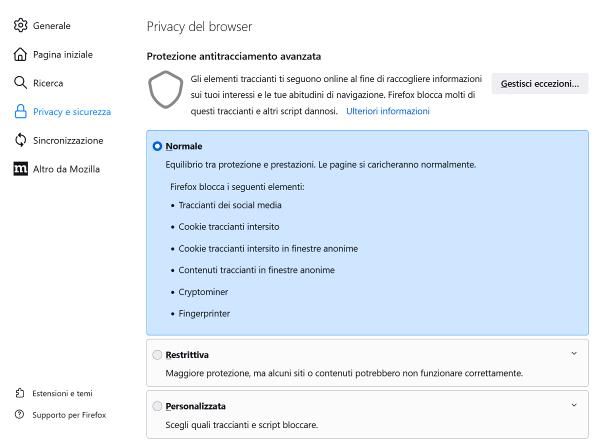
Se vuoi attivare i cookie e stai usando Firefox su computer, la prima mossa che devi compiere è avviare il browser, dopodiché devi cliccare sul pulsante ☰ collocato nella parte in alto a destra della finestra mostrata e selezionare la voce Impostazioni dal menu che compare.
Nella nuova schermata visualizzata, seleziona la voce Privacy e sicurezza che trovi nel menu laterale di sinistra e seleziona l'opzione Normale che trovi in corrispondenza della sezione Protezione antitracciamento avanzata situata a destra per sbloccare la maggior parte dei cookie funzionali, a eccezione di quelli traccianti dei social media, quelli intersito e quelli traccianti nelle finestre anonime.
Se hai la necessità di sbloccare tutte le categorie dei cookie, seleziona l'opzione Personalizzata che trovi sempre nella parte destra della schermata e togli il segno di spunta dalla voce Cookie. Se poi preferisci bloccare soltanto i cookie traccianti intersito, o quelli provenienti dai siti Web che non hai mai visitato, lascia selezionata la casella Cookie e usa il menu a tendina adiacente per specificare la categoria di cookie da bloccare sempre.
Smartphone e tablet
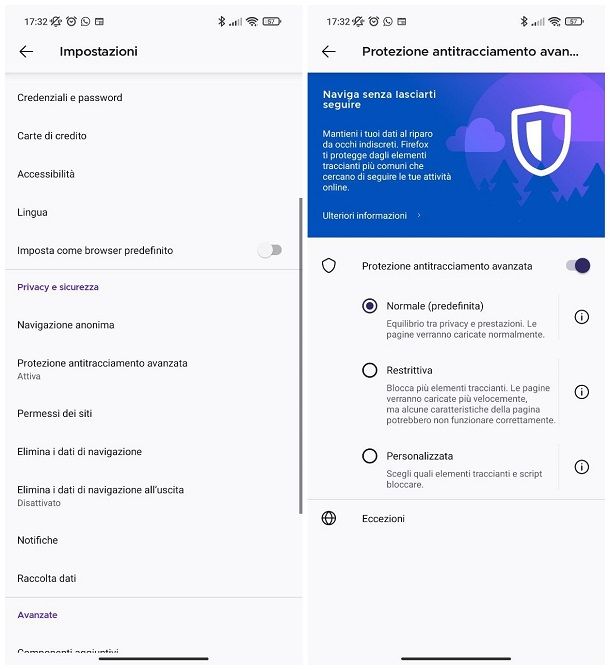
Se stai usando Firefox su smartphone e tablet e ti interessa capire come attivare i cookie in questo caso specifico, avvia il browser, dopodiché fai tap sul pulsante ⋮ (su Android) oppure su quello ☰ (su iOS/iPadOS) situato nella parte in basso della schermata mostrata e seleziona la voce Impostazioni dal menu che compare.
Nella nuova schermata ora mostrata, sfiora la dicitura Protezione antitracciamento avanzata e se vuoi sbloccare tutti i cookie sposta su OFF la levetta Protezione antitracciamento avanzata che trovi in alto.
Se poi vuoi tenere attiva la funzionalità di tutela della privacy di Firefox e sbloccare solo alcune categorie di cookie, seleziona l'opzione Normale presente poco più in basso oppure scegli l'opzione Personalizzata (solo su Android) e indica quali elementi sbloccare o bloccare, seguendo le medesime indicazioni che ti ho fornito nel capitolo precedente relativo a Firefox su computer.
Come attivare i cookie su Microsoft Edge
Se quello che utilizzi di solito per navigare online è il browser di casa Microsoft, nonché quello predefinito di Windows 11 e Windows 10, le indicazioni alle quali devi attenerti sono le seguenti. Qui sotto, infatti, trovi spiegato come attivare i cookie su Microsoft Edge, sia da computer che da smartphone e tablet.
Computer
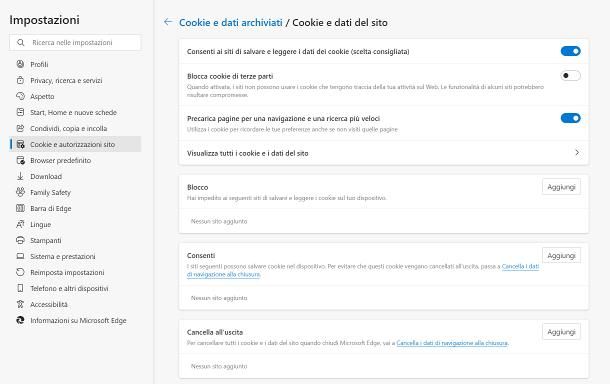
Per attivare i cookie su Edge agendo da computer, provvedi innanzitutto ad aprire il browser, dopodiché clicca sul pulsante (…) posto nella parte in alto a destra della finestra che si apre e seleziona la voce Impostazioni dal menu mostrato.
Nella nuova schermata che ora visualizzi, clicca sulla voce Cookie e autorizzazioni sito presente nel menu laterale di sinistra e fai clic sulla dicitura Gestisci ed elimina cookie e altri dati del sito che si trova a destra.
Dopo aver compiuto i passaggi di cui sopra, sposta su ON la levetta corrispondente alla voce Consenti ai siti di salvare e leggere i dati dei cookie (scelta consigliata) e se è tua intenzione abilitare i cookie di terze parti sposta su OFF l'interruttore situato in corrispondenza della dicitura Blocca cookie di terze parti.
Se lo ritieni opportuno, puoi anche attivare i cookie solo per specifici siti Web e lasciare che gli altri seguano le impostazioni generali. Per riuscirci, clicca sul pulsante Aggiungi che trovi in corrispondenza della sezione Consenti, digita l'URL del sito di riferimento nel campo di testo mostrato sullo schermo, specifica se includere i cookie di terze parti del sito oppure no e clicca sul tasto Aggiungi.
Smartphone e tablet
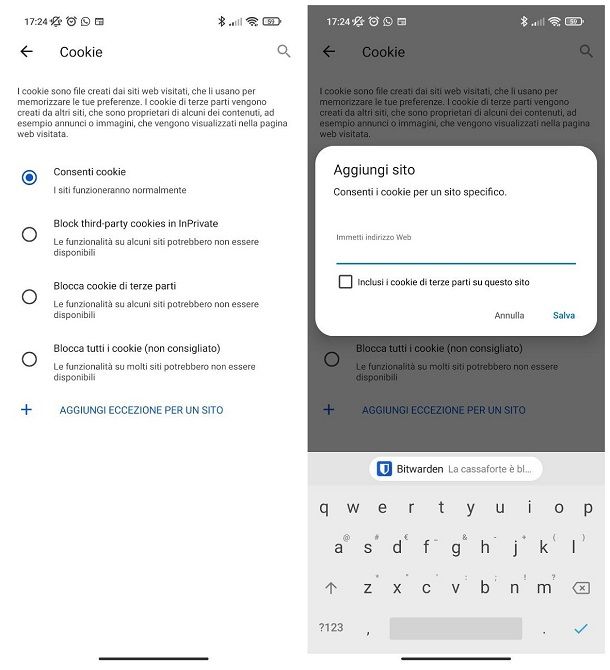
Se usi Edge da smartphone e tablet, la procedura che devi attuare per attivare i cookie è la seguente: innanzitutto, avvia il browser, dopodiché fai tap sul pulsante (…) collocato in basso e sfiora l'icona Impostazioni annessa al menu proposto.
Nella nuova schermata adesso mostrata, fai tap sulla dicitura Privacy e sicurezza, dopodiché sfiora la voce Autorizzazioni sito (solo su Android) e/o quella Cookie.
A questo punto, determina se sbloccare soltanto i cookie diretti scegliendo l'opzione Blocca cookie di terze parti/Blocca solo i cookie di terze parti oppure se sbloccarli tutti, scegliendo l'opzione Consenti cookie/Non bloccare i cookie), e premi sulla voce Fine in alto a destra per salvare i cambiamenti.
Su Android, puoi altresì aggiungere eccezioni per uno o più siti Web per autorizzare la creazione e la lettura dei cookie quando non è attiva l'opzione Consenti cookie. Per riuscirci, scegli l'opzione Aggiungi eccezioni per un sito, digita l'URL del sito nel campo di testo apposito che compare e specifica se consentire anche i cookie di terze parti oppure no. In conclusione, fai tap sul tasto Aggiungi.
Come attivare i cookie su Safari
Se possiedi un dispositivo Apple, se generalmente ti servi del browser predefinito per navigare su Internet e se sei quindi interessato a scoprire come attivare i cookie su Safari, le istruzioni da seguire sono quelle che trovi qui sotto, relative sia al Mac che a iPhone e iPad.
Mac
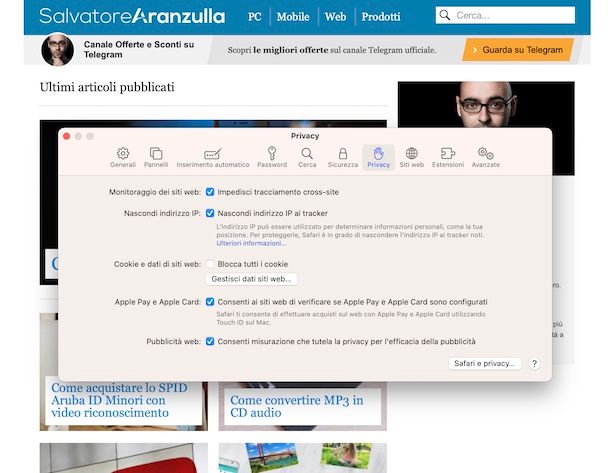
Se vuoi attivare i cookie su Safari dal tuo Mac, avvia innanzitutto il browser, dopodiché clicca sul menu Safari posto nella parte in alto a sinistra dello schermo e seleziona la voce Impostazioni dal menu che si apre.
Nella nuova finestra ora mostrata, accedi alla scheda Privacy collocata in alto e deseleziona la casella che trovi accanto alla voce Blocca tutti i cookie. Tieni presente che così facendo verranno abilitati tutti i cookie funzionali per i siti Web, a eccezione di quelli traccianti che generalmente sono di terze parti.
Per modificare il comportamento predefinito descritto poc'anzi e attivare anche i cookie di tracciamento, deseleziona l'opzione Impedisci tracciamento cross-site e il gioco è fatto.
iPhone e iPad
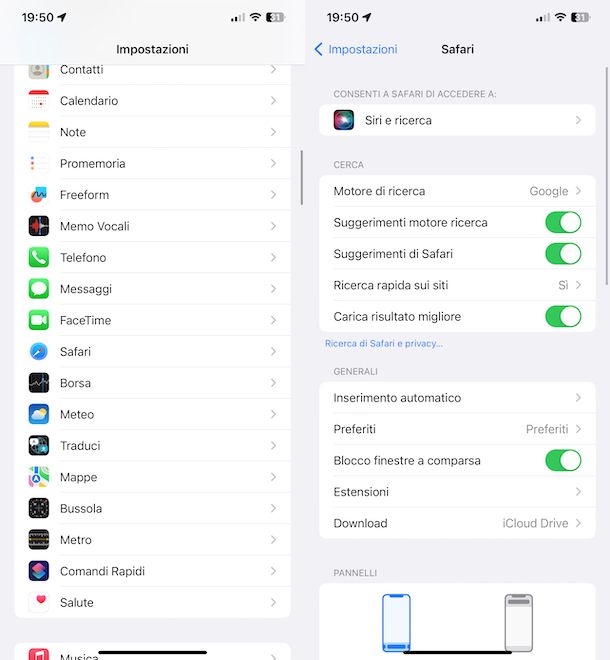
Per attivare i cookie su Safari agendo da iPhone e iPad, la prima mossa che devi compiere è quella di selezionare l'icona delle Impostazioni (quella a forma di ruota d'ingranaggio) che trovi nella home screen e/o nella Libreria app di iOS, dopodiché devi fare tap sulla dicitura Safari che trovi nella schermata successiva.
A questo punto, sposta su OFF la levetta corrispondente alla voce Blocca tutti i cookie posta nella sezione Privacy e sicurezza ed è fatta.
Se ti interessa abilitare anche tutti i cookie intersito traccianti e quelli pubblicitari, porta su OFF le levette accanto alle voci Blocca cross-site tracking e Misurazione pubblicità che tutela la privacy.
Come attivare i cookie su Google
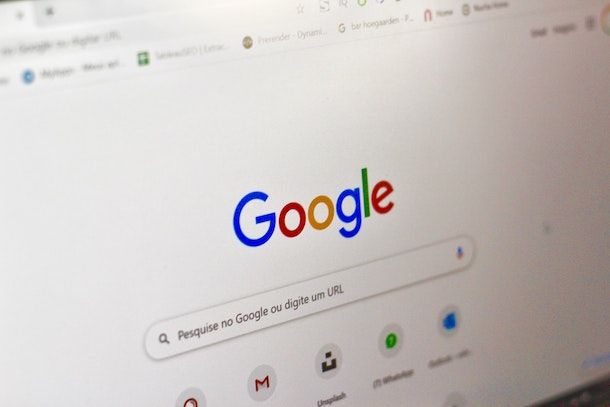
Ti capita che Google sul tuo browser si “dimentichi” dei dati d'accesso o delle tue preferenze e temi che siano proprio i cookie il problema?
Beh, se le cose stanno in questo modo, potrebbe tornarti indubbiamente molto utile attivare i cookie su Google, attenendoti alle indicazioni che ti ho fornito nel mio tutorial specifico. Vedrai che alla fine sarà tutto risolto!

Autore
Salvatore Aranzulla
Salvatore Aranzulla è il blogger e divulgatore informatico più letto in Italia. Noto per aver scoperto delle vulnerabilità nei siti di Google e Microsoft. Collabora con riviste di informatica e cura la rubrica tecnologica del quotidiano Il Messaggero. È il fondatore di Aranzulla.it, uno dei trenta siti più visitati d'Italia, nel quale risponde con semplicità a migliaia di dubbi di tipo informatico. Ha pubblicato per Mondadori e Mondadori Informatica.